¿Cómo rellenar celdas de lista desplegable solo con colores y no con texto en Excel?
En algunos casos, puede que utilices los colores del semáforo para reportar el estado de un proyecto. Por ejemplo, en la tabla de gestión de proyectos a continuación, Verde representa bien, Amarillo representa en riesgo, y Rojo representa fuera de pista. Usar colores para reportar el estado de los proyectos es una manera intuitiva de gestionarlos. Además, es posible que quieras mostrar solo el color en las celdas sin los textos correspondientes. Este artículo proporciona dos métodos para ayudarte a lograr esta tarea.

Rellenar celdas desplegables con colores y no con texto usando formato condicional
Rellenar celdas desplegables con colores y no con texto usando una herramienta increíble
Rellenar celdas desplegables con colores y no con texto usando formato condicional
De hecho, usar reglas de formato condicional solo asigna colores al texto correspondiente en un rango. Para mostrar solo colores sin texto en las celdas de la lista desplegable, necesitas cambiar el formato de las celdas.
1. Primero, necesitas crear una lista desplegable en las celdas de la columna Estado.
Nota: Si ya has creado la lista desplegable en las celdas, omite este paso.
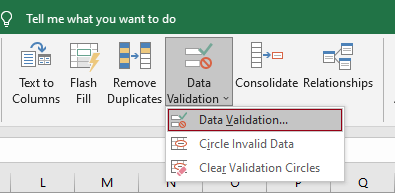
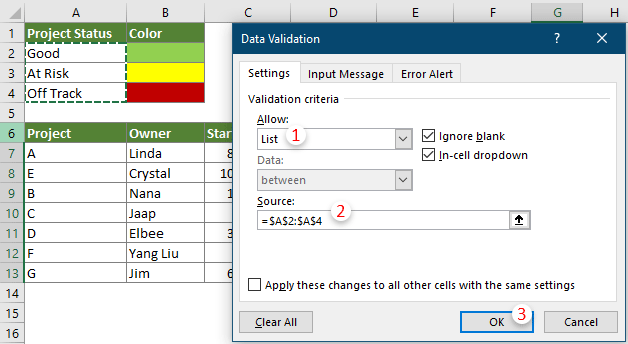
2. Mantén las celdas de la lista desplegable seleccionadas, haz clic en Inicio > Formato condicional > Resaltar reglas de celdas > Igual a.

3. En el cuadro de diálogo Igual a, necesitas configurar lo siguiente.

4. En el cuadro de diálogo Formato de celdas, ve a la pestaña Relleno, especifica un color de fondo y luego haz clic en Aceptar para guardar la configuración.

5. Haz clic en Aceptar cuando regrese al cuadro de diálogo Igual a.
6. Repite los pasos anteriores del 2 al 5 para asignar colores a otros valores.
Por defecto, al seleccionar un valor en una lista desplegable, el valor se completará en la celda. En nuestro caso, tanto el color como el texto se mostrarán en las celdas de la lista desplegable. Necesitas cambiar el formato de la celda para ocultar los valores de las celdas y mantener solo los colores.

7. Selecciona las celdas de la lista desplegable, haz clic derecho y selecciona Formato de celdas en el menú contextual.

8. En el cuadro de diálogo Formato de celdas y bajo la pestaña Número, necesitas:

Ahora puedes rellenar las celdas de la lista desplegable solo con colores y sin texto.

Rellenar celdas desplegables con colores y no con texto usando una herramienta increíble
En el método anterior, crear reglas de formato condicional para cada valor en una lista desplegable es muy laborioso. Aquí te presentamos la función Crear lista desplegable de color de Kutools para Excel. Con esta función, puedes asignar fácilmente diferentes colores a las entradas de la lista desplegable, luego cambiar manualmente el formato de las celdas para ocultar los valores de las celdas y mantener solo los colores.
1. Selecciona las celdas de la lista desplegable donde asignarás colores a las entradas desplegables.
2. Haz clic en Kutools > Lista desplegable > Crear lista desplegable de color.

3. En el cuadro de diálogo Crear lista desplegable de color, realiza las siguientes configuraciones.

Todas las entradas desplegables en el rango seleccionado ahora tienen asignados diferentes colores.
4. Selecciona todas las celdas de la lista desplegable, haz clic derecho y selecciona Formato de celdas en el menú contextual.

5. En el cuadro de diálogo Formato de celdas y bajo la pestaña Número, necesitas:

Ahora puedes rellenar las celdas de la lista desplegable solo con colores y sin texto.

Kutools para Excel - Potencia Excel con más de 300 herramientas esenciales. ¡Disfruta de funciones de IA gratis permanentemente! Consíguelo ahora
Las mejores herramientas de productividad para Office
Mejora tu dominio de Excel con Kutools para Excel y experimenta una eficiencia sin precedentes. Kutools para Excel ofrece más de300 funciones avanzadas para aumentar la productividad y ahorrar tiempo. Haz clic aquí para obtener la función que más necesitas...
Office Tab incorpora la interfaz de pestañas en Office y facilita mucho tu trabajo
- Habilita la edición y lectura con pestañas en Word, Excel, PowerPoint, Publisher, Access, Visio y Project.
- Abre y crea varios documentos en nuevas pestañas de la misma ventana, en lugar de hacerlo en ventanas separadas.
- ¡Aumenta tu productividad en un50% y reduce cientos de clics de ratón cada día!
Todos los complementos de Kutools. Un solo instalador
El paquete Kutools for Office agrupa complementos para Excel, Word, Outlook y PowerPoint junto con Office Tab Pro, ideal para equipos que trabajan en varias aplicaciones de Office.
- Suite todo en uno: complementos para Excel, Word, Outlook y PowerPoint + Office Tab Pro
- Un solo instalador, una licencia: configuración en minutos (compatible con MSI)
- Mejor juntos: productividad optimizada en todas las aplicaciones de Office
- Prueba completa de30 días: sin registro ni tarjeta de crédito
- La mejor relación calidad-precio: ahorra en comparación con la compra individual de complementos